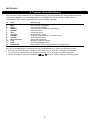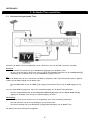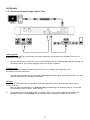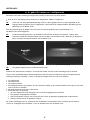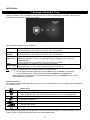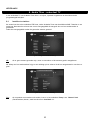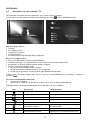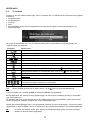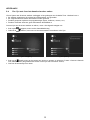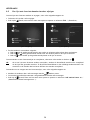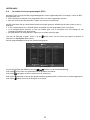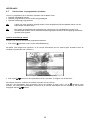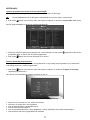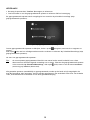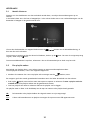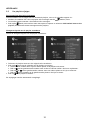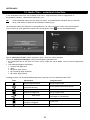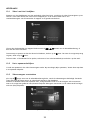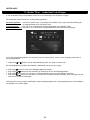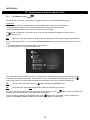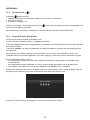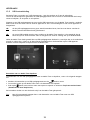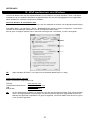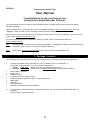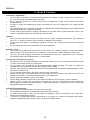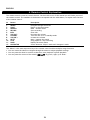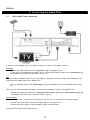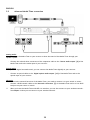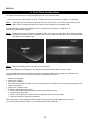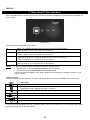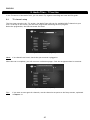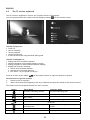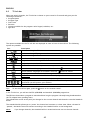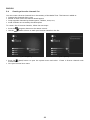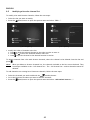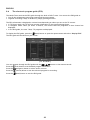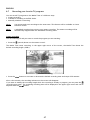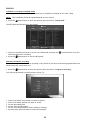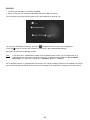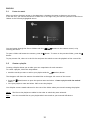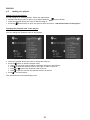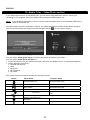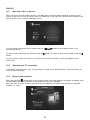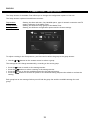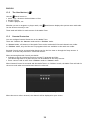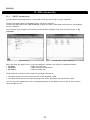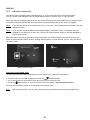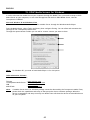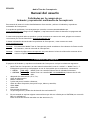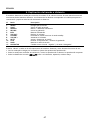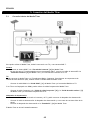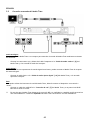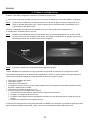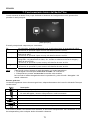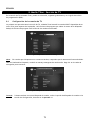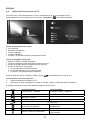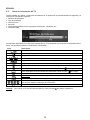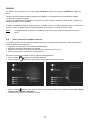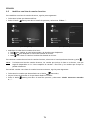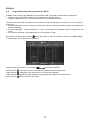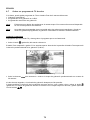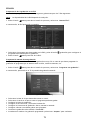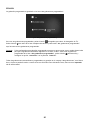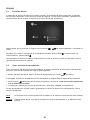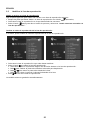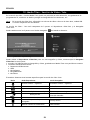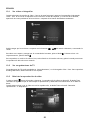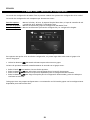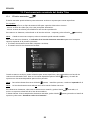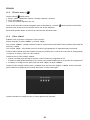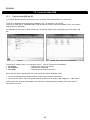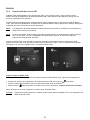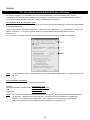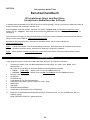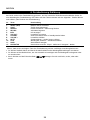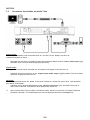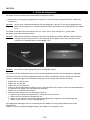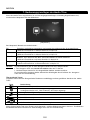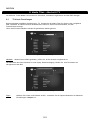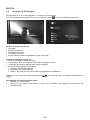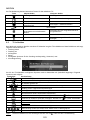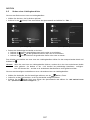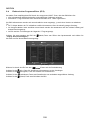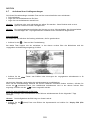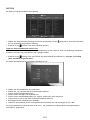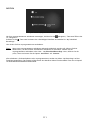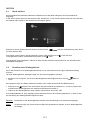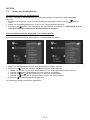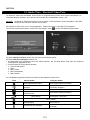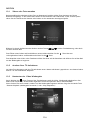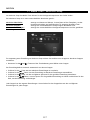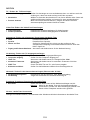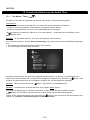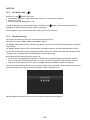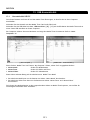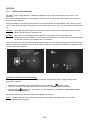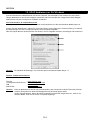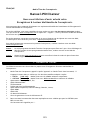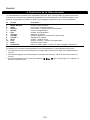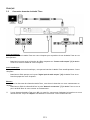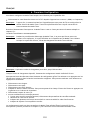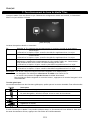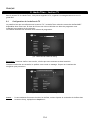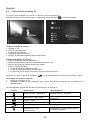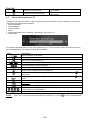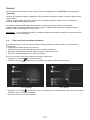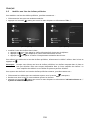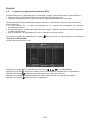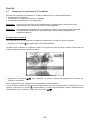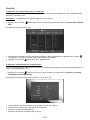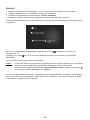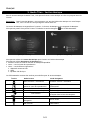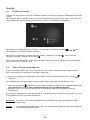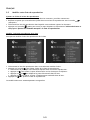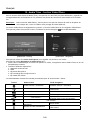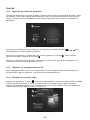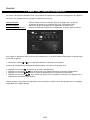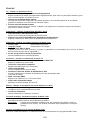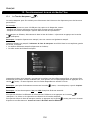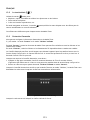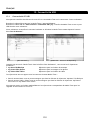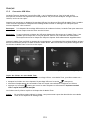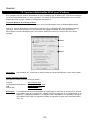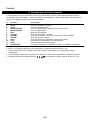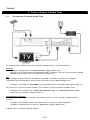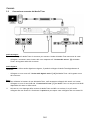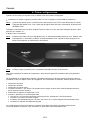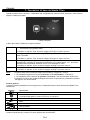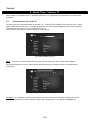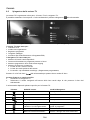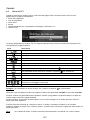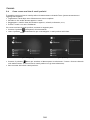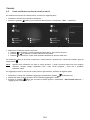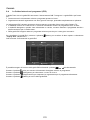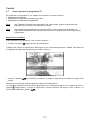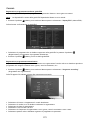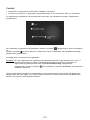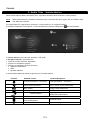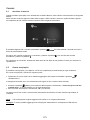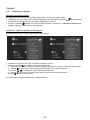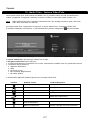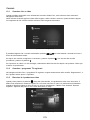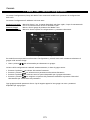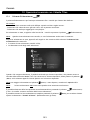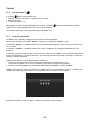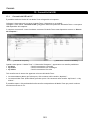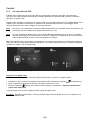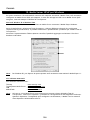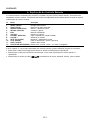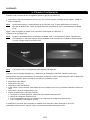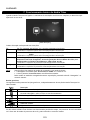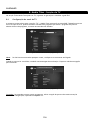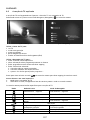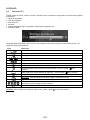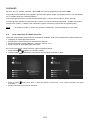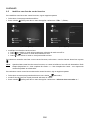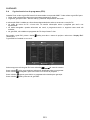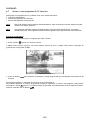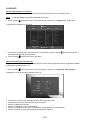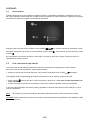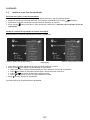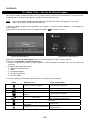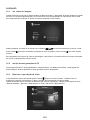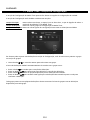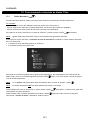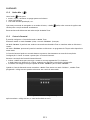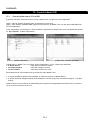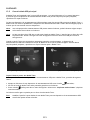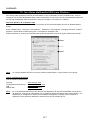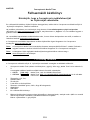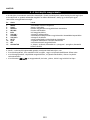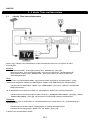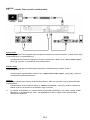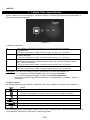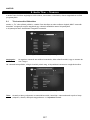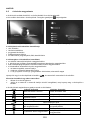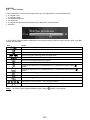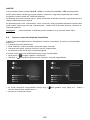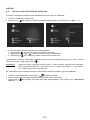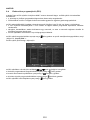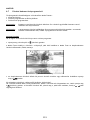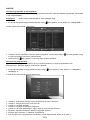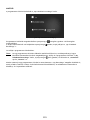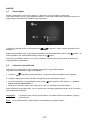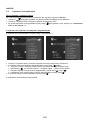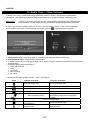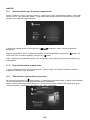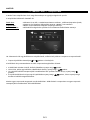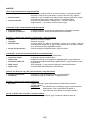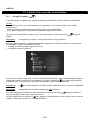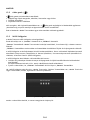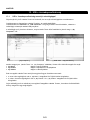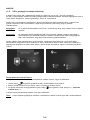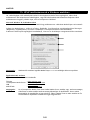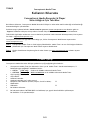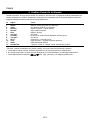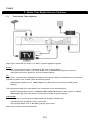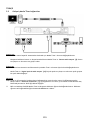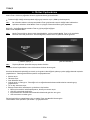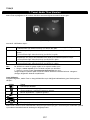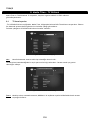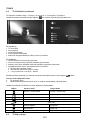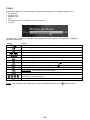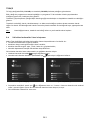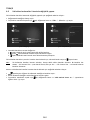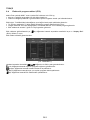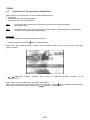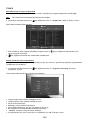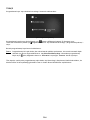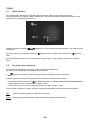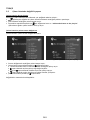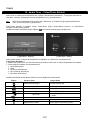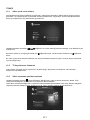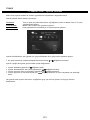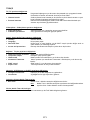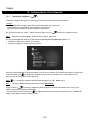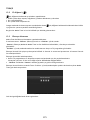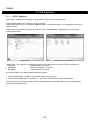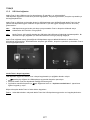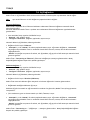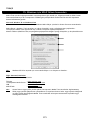Conceptronic Media Titan with dual Digital Tuner 1TB Manual do usuário
- Categoria
- Players de mídia digital
- Tipo
- Manual do usuário
Este manual também é adequado para
A página está carregando...
A página está carregando...
A página está carregando...
A página está carregando...
A página está carregando...
A página está carregando...
A página está carregando...
A página está carregando...
A página está carregando...
A página está carregando...
A página está carregando...
A página está carregando...
A página está carregando...
A página está carregando...
A página está carregando...
A página está carregando...
A página está carregando...
A página está carregando...
A página está carregando...
A página está carregando...
A página está carregando...
A página está carregando...
A página está carregando...
A página está carregando...
A página está carregando...
A página está carregando...
A página está carregando...
A página está carregando...
A página está carregando...
A página está carregando...
A página está carregando...
A página está carregando...
A página está carregando...
A página está carregando...
A página está carregando...
A página está carregando...
A página está carregando...
A página está carregando...
A página está carregando...
A página está carregando...
A página está carregando...
A página está carregando...
A página está carregando...
A página está carregando...
A página está carregando...
A página está carregando...
A página está carregando...
A página está carregando...
A página está carregando...
A página está carregando...
A página está carregando...
A página está carregando...
A página está carregando...
A página está carregando...
A página está carregando...
A página está carregando...
A página está carregando...
A página está carregando...
A página está carregando...
A página está carregando...
A página está carregando...
A página está carregando...
A página está carregando...
A página está carregando...
A página está carregando...
A página está carregando...
A página está carregando...
A página está carregando...
A página está carregando...
A página está carregando...
A página está carregando...
A página está carregando...
A página está carregando...
A página está carregando...
A página está carregando...
A página está carregando...
A página está carregando...
A página está carregando...
A página está carregando...
A página está carregando...
A página está carregando...
A página está carregando...
A página está carregando...
A página está carregando...
A página está carregando...
A página está carregando...
A página está carregando...
A página está carregando...
A página está carregando...
A página está carregando...
A página está carregando...
A página está carregando...
A página está carregando...
A página está carregando...
A página está carregando...
A página está carregando...
A página está carregando...
A página está carregando...
A página está carregando...
A página está carregando...
A página está carregando...
A página está carregando...
A página está carregando...
A página está carregando...
A página está carregando...
A página está carregando...
A página está carregando...
A página está carregando...
A página está carregando...
A página está carregando...
A página está carregando...
A página está carregando...
A página está carregando...
A página está carregando...
A página está carregando...
A página está carregando...
A página está carregando...
A página está carregando...
A página está carregando...
A página está carregando...
A página está carregando...
A página está carregando...
A página está carregando...
A página está carregando...
A página está carregando...
A página está carregando...
A página está carregando...
A página está carregando...
A página está carregando...
A página está carregando...
A página está carregando...
A página está carregando...
A página está carregando...
A página está carregando...
A página está carregando...
A página está carregando...
A página está carregando...
A página está carregando...
A página está carregando...
A página está carregando...
A página está carregando...
A página está carregando...
A página está carregando...
A página está carregando...
A página está carregando...
A página está carregando...
A página está carregando...
A página está carregando...
A página está carregando...
A página está carregando...
A página está carregando...
A página está carregando...
A página está carregando...
A página está carregando...
A página está carregando...
A página está carregando...
A página está carregando...
A página está carregando...
A página está carregando...
A página está carregando...
A página está carregando...
A página está carregando...
A página está carregando...
A página está carregando...
A página está carregando...
A página está carregando...
A página está carregando...
A página está carregando...
A página está carregando...
A página está carregando...
A página está carregando...
A página está carregando...
A página está carregando...
A página está carregando...
A página está carregando...
A página está carregando...
A página está carregando...
A página está carregando...
A página está carregando...
A página está carregando...
A página está carregando...
A página está carregando...
A página está carregando...
A página está carregando...
A página está carregando...
A página está carregando...

PORTUGUÊS
187
Conceptronic Media Titan
Manual do Utilizador
Parabéns pela aquisição do seu
Gravador & Leitor Média Conceptronic.
Este Manual do Utilizador oferece-lhe uma explicação detalhada sobre o modo de instalação e utilização do
Gravador & Leitor de Média da Conceptronic.
Quando ocorrem problemas, aconselhamo-lo a visitar o nosso site de apoio (aceder ao site
www.conceptronic.net
e clique em “Apoio”. Aqui encontrará a Base de Dados das Perguntas Frequentes.
Quando possuir outras questões sobre o seu produto e não conseguir encontrar a resposta no nosso site,
contacte-nos via e-mail: [email protected]
Para mais informações sobre os produtos Conceptronic, por favor visite o site da Conceptronic:
www.conceptronic.net
Conselho:
O Conceptronic Media Titan é actualizável através de firmware. Para actualizar o seu Media
Titan com a mais recente versão de firmware pode visitar o site da Conceptronic.
Conselho:
Por favor, consulte o site www.conceptronic.net para a mais recente lista de codecs de
ficheiros suportados.
1. Conteúdo da Embalagem
Os seguintes itens devem integrar a embalagem do Gravador & Leitor de Média da Conceptronic:
• Conceptronic Media Titan (descrito como “unidade" ou “Media Titan” no manual). **
O dispositivo na embalagem é 1 dos 2 modelos listados abaixo:
CMT2D [C08-140]:
Media Titan com apenas 10/100Mbit ethernet.
CMT2DW [C08-141]: Media Titan com 802.11n sem fios e 10/100Mbit ethernet.
• Fonte de alimentação (12V, 5A).
• Cabo de ligação.
• Controlo Remoto.
• 2 pilhas AAA para o controlo remoto.
• Cabo de Vídeo Composto (Conectores RCA Vermelho, Branco, Amarelo).
• Cabo HDMI.
• Cabo USB.
• Este Manual do Utilizador.
• Garantia e Declaração de conformidade CE.
** Neste manual são explicadas algumas características válidas apenas para o CMT2DW (com 802.11n
sem fios).
Estas características estão marcadas com **.

PORTUGUÊS
188
2. Notas & Precauções
Posicionamento / Ventilação
• Reserve um espaço de, pelo menos, 10 cm em redor das entradas de ar do produto, de modo a
permitir a livre circulação do ar. A fraca ventilação representa risco de danos para o produto.
• Não coloque o seu produto sobre uma superfície flexível na qual possa afundar-se (cama, sofá, tapete
ou qualquer outra superfície semelhante).
• De modo a assegurar a estabilidade e o correcto funcionamento da sua unidade, por favor coloque-a
sobre uma superfície rígida e plana.
• Os ambientes fechados ao fluxo de ar, tais como, armários e estantes fechadas não são adequados, a
menos que possua ventilação apropriada instalada.
• De modo a que cada um dos seus dispositivos sejam adequadamente ventilados, não os empilhe ou
coloque demasiado próximo uns dos outros, caso contrário, os dispositivos transmitirão calor
mutuamente.
Humidade:
• Não coloque a sua unidade próximo de qualquer fonte de água, tal como, um contentor de água,
banheira, bacia, torneira, piscina, etc., de modo a evitar choques eléctricos ou danos no produto.
• Na eventualidade de respingar água acidentalmente para a unidade, desligue-a e contacte um
distribuidor aprovado.
• Não exponha a unidade a quaisquer condições de extrema humidade.
Raios solares / Calor:
• Não coloque o seu produto próximo de qualquer fonte de calor: luz solar directa, radiador, lareira ou
qualquer outra fonte de calor semelhante. Não coloque qualquer fonte de calor sobre ou próximo da
unidade (vela, cinzeiro, incenso, etc.).
• A unidade foi criada para funcionar em ambientes nos quais a temperatura não é extrema. Dever-se-
ão evitar as temperaturas excessivamente elevadas ou baixas.
Ligar à fonte de alimentação:
• Coloque a unidade próximo de uma tomada eléctrica A/C acessível. A parte traseira do produto deve
estar desempedida de modo a facilitar o acesso às ligações.
• A unidade deve apenas ser ligada através do cabo de ligação externo fornecido. Não deve, sob
quaisquer circunstâncias, tentar colocar a unidade em funcionamento através da utilização de outro
cabo de ligação.
• A utilização de um cabo de alimentação externo distinto daquele fornecido juntamente com o
produto poderá danificar ou causar anomalias no produto.
• Para desligar o cabo de ligação, desligue a ficha da unidade da tomada.
• Por favor, ligue os cabos da unidade e o cabo de ligação com precaução. Posicione os cabos de modo
a que não obstruam o movimento e de modo a evitar que não sejam pisados ou que as pessoas
tropecem neles.
• Por favor, assegure-se de que nada é colocado sobre os cabos.
• Por favor, efectue uma verificação visual regular dos cabos de modo a certificar-se de que se
encontram em boas condições.
• Durante uma tempestade ou quando estiver ausente ou não tiver utilizado a unidade durante um
longo período, desligue o cabo de alimentação, a antena e os cabos de rede. Ao tomar estas
precauções, estará a evitar que a unidade seja danificada pela acção de raios ou explosões.
Recomendações Gerais:
• Não insira qualquer objecto metálico nas aberturas da unidade.
• Apenas um técnico qualificado possui autorização para abrir a caixa da unidade.
• Para efectuar a manutenção do produto, limpe qualquer poeira que se tenha instalado nas
ventilações de ar utilizando um pano seco e limpo, desligando primeiramente o produto.
• Se a unidade não estiver a funcionar normalmente, particularmente se emite um odor ou produz sons
estranhos, desligue-a imediatamente e contacte o distribuidor ou centro de reparação aprovado.

PORTUGUÊS
189
3. Descrição do Produto
Vista frontal
Vista traseira
Nº Descrição Nº Descrição
1 Porta USB Principal 8 Saída de vídeo composto
2 Receptor de infra-vermelhos 9 Saída áudio-estéreo
3 Estado LED 10 Saída óptica áudio-digital
4 Botão Repor 11 Saída HDMI
5 Sintonizador digital – Saída de antena 12 Conector USB (para computador)
6 Sintonizador digital – Entrada de antena 13 2x porta USB Principal
7 Ligação de rede (RJ45) 14 Entrada DC (12V, 4A)
1
2 3
4
5 7
6
8
9
10 11
12
13
14

PORTUGUÊS
190
Explicação Led
= Contínuo = Intermitente = Desligado
Descrição do estado LED 1 LED 2 LED 3
Ligado ao computador
Formatação / Instalação em progresso
A unidade está em standby ou a unidade está a iniciar
Actividade do controlo remoto
Gravação em progresso
A unidade está ligada
Repor (premido)
Intermitência rápida
Erro do disco
(sem disco, disco não detectado, disco não formatado ou disco
danificado)
Intermitência lenta
Modo Repor
Durante a reinicialização do Media Titan, o indicador azul estará continuamente aceso enquanto o botão
"repor" estiver premido, de seguida permanecerá contínuo durante a inicialização.
Se o botão “repor” for premido durante pelo menos 5 segundos, as 3 luzes indicadoras piscarão rápida e
simultaneamente.
Aviso!
Se mantiver o botão “repor” premido durante mais 5 segundos, (totalizando 10 segundos), o
produto será totalmente reformatado. Todos os seus dados no disco rígido serão apagados!
• Luz azul: acesa quando premir REPOR
• Após 5 segundos com o botão RESET (REPOR) premido: as luzes verde, azul e vermelha
piscarão.
• Após 10 segundos. A luz verde piscará durante o processo de instalação.

PORTUGUÊS
191
4. Explicação do Controlo Remoto
O controlo remoto é utilizado para controlar a unidade. Na parte interior deste manual, encontrará uma
imagem do controlo remoto. Os números dos botões correspondem aos da tabela abaixo de modo a explicar
cada função do controlo remoto.
Nº Botão Descrição
1. WHEEL (RODA) Navegar pelos menus
2. HOME (INÍCIO) Retornar ao menu principal
3. MARKER (MARCADOR) Marcar / desmarcar itens
4. RECORD (GRAVAR) Começar a gravar
5. INFO Mostrar informação
6. VOLUME - Diminuir o volume
7. STANDBY (REPOUSO) Ligar a unidade ou o modo standby
8. VOLUME + Aumentar o volume
9. MUTE (BLOQUEIO) Bloquear / desbloquear o som
10. STOP (PARAR) Parar a reprodução / Parar a gravação
11. HAND (TOQUE) Exibir o menu acção
12. NAVIGATOR (NAVEGADOR) Mudar entre o modo “Leitor” e o modo “Navegador”
A tecla “Wheel” é a tecla mais importante do controlo remoto e possui múltiplas funções de utilização:
• Pode rodar a roda para navegar pelos menus ou ajustar as definições de reprodução.
• Pode premir a roda para confirmar uma selecção, iniciar uma reprodução ou colocar pausa na
reprodução.
• Pode premir os cantos da roda (
, , , ) para deslocar-se para a esquerda, direita, cima ou baixo.

PORTUGUÊS
192
5. Ligar o Media Titan
5.1 Ligação básica do Media Titan
De modo a utilizar o Media Titan, é necessário ligá-lo à sua TV e antena DVB-T.
Antena:
- Ligue a sua antena DVB-T à “Entrada de Antena" [6] do Media Titan.
- No caso de a sua TV estar equipada com o sintonizador DVB-T, ligue um cabo de antena RF à “Saída
de Antena” [5] do Media Titan e à entrada de Antena da sua TV.
TV:
Pode ligar o Media Titan à sua TV através de HDMI ou composto. De modo a experimentar a qualidade HD, é
necessário utilizar a saída HDMI do Media Titan.
- Ligue o cabo HDMI à "Saída HDMI” [11] do Media Titan e à entrada HDMI da sua TV.
Se a sua TV não estiver equipada com HDMI, pode utilizar a saída de vídeo composto do Media Titan.
- Ligue o cabo de vídeo composto à ”Saída de vídeo composto” [8] e à ”Saída de áudio-estéreo” [9]
do Media Titan e à entrada de vídeo composto da sua TV.
Fonte de alimentação:
Quando o Media Titan estiver ligado à sua anteba e à sua TV, pode ligar o cabo de ligação.
- Ligue o cabo de ligação à fonte de alimentação e a uma tomada livre.
- Ligue o cabo de ligação à “Entrada DC” [14] do Media Titan.
O Media Titan inicializar-se-á automaticamente.

PORTUGUÊS
193
5.2 Ligação avançada do Media Titan
Áudio analógico:
Pode ligar o Media Titan ao seu receptor para ouvir o som do Media Titan através do seu sistema de
colunas.
- Ligue os conectores vermelho e branco do cabo de vídeo composto à ”Saída de áudio-estéreo” [9]
do Media Titan e à entrada áudio do seu receptor.
Áudio digital:
Para experimentar o som ambiente digital, pode ligar o Media Titan digitalmente ao seu receptor.
- Ligue um cabo óptico à "Saída óptica áudio-digital” [10] do Media Titan e à entrada óptica do seu
receptor.
Rede:
De modo a utilizar as funções de rede do Media Titan, é necessário ligá-lo ao seu interruptor ou router.
- Ligue um cabo de rede RJ45 à ”Ligação de rede” [7] do Media Titan e a uma porta RJ45 LAN livre no
seu router ou interruptor.
** Quando possui o Media Titan com 802.11n sem fios, também pode ligar a sua rede sem fios. Ver no
capítulo 14 o modo como pode ligar a sua rede sem fios.

PORTUGUÊS
194
6. Primeira Configuração
O Media Titan necessita de ser configurado quando o liga pela primeira vez.
• Seleccione o canal de entrada correcto na sua TV, no local em que a unidade estiver ligada. (HDMI ou
Vídeo Composto).
Nota:
A partir deste ponto, o manual baseia-se no facto de a sua TV estar definida para o canal de
entrada do Media Titan. Todos os passos descritos relacionam-se com o funcionamento do Media
Titan.
Ligue o cabo de ligação ao media Titan caso não o tenha ligado no capítulo 5.1.
O Media Titan inicializar-se-á.
Nota:
Durante o procedimento de inicialização do Media Titan, o ecrã pode ficar preto. Durante este
procedimento, o LED azul na parte frontal do Media Titan acender-se-á. Quando o LED se desligar,
o ecrã a carregar surgirá no Media Titan.
[ A carregar ] [ Assistente de Instalação ]
Nota:
O processo total de carregamento pode demorar 90 segundos.
Quando o ecrã a carregar desaparecer, o assistente de instalação inicial será indicado no seu ecrã.
Pode efectuar selecções no assistente de instalação ao deslizar a roda ou premindo para cima ou para baixo
na roda de navegação. Pode confirmar a sua selecção, premindo a roda.
• Seleccione o seu idioma.
• Seleccione o seu país.
• Seleccione o seu fuso horário.
• Insira a data e a hora actuais. Pode mudar entre os campos no seu ecrã, premindo esquerda e direita na
roda.
• Seleccione o rácio da imagem da sua TV.
• Activar ou desactivar o controlo parental.
• Se activou o controlo parental, seleccione a sua classificação parental.
• Defina um código de acesso secreto.
• Insira uma questão secreta, no caso de se ter esquecido do código de acesso secreto.
• Insira a resposta à sua questão secreta.
A instalação inicial está agora completa e o Media Titan mostrará o Menu Principal no seu ecrã.
Pode agora avançar para o capítulo 7 para o funcionamento básico do Media Titan.

PORTUGUÊS
195
7. Funcionamento básico do Media Titan
Quando o Media Titan estiver ligado e o assistente de instalação inicial estiver completo, o Menu Principal
aparecerá no seu ecrã.
[ Menu Principal ]
O Menu Principal está separado em 4 secções:
TV
Ver TV, organizar gravações e ver o guia de programas electrónico.
Æ
Consulte o capítulo 8 para mais informações sobre esta secção.
Música Ouvir música e elaborar listas de reprodução. Esta secção reúne todos os ficheiros
áudio.
Æ
Consulte o capítulo 9 para mais informações sobre esta secção.
Vídeo/Imag
em
Assista às gravações do seu programa de TV, crie uma visualização em modo de
diapositivos das suas fotografias, assista às gravações da sua câmara de vídeo, etc.
Aceda a todos os ficheiros de imagem ou vídeo nesta secção.
Æ
Consulte o capítulo 10 para mais informações sobre esta secção.
Configuraçã
o
Visualizar ou modificar as definições do Media Titan.
Æ
Consulte o capítulo 11 para mais informações sobre esta secção.
Nota:
Uma secção inclui sempre um modo de navegador e um modo de leitor:
• O Navegador é utilizado para seleccionar os média ou o Canal de TV.
• O leitor permite-lhe assistir/ouvir os média seleccionados.
Pode aceder ao modo de navegador durante a reprodução, premindo o botão “Navegador” no
controlo remoto.
Botões genéricos
Os seguintes botões possuem funções genéricas, independentemente da secção do Media Titan que for
seleccionada:
Botão
Descrição
Retornar ao Menu Principal
No modo Leitor, exibe o Navegador
No modo Navegador, exibe o Leitor se em funcionamento
Exibe as opções / acções disponíveis
Sem Som
Diminuir volume
Aumentar volume
Ligar a unidade ou o modo standby
Se não utilizar o Media Titan durante um determinado período de tempo, um protector de ecrã inicializar-
se-á. Para sair do modo de protector de ecrã, prima o botão no controlo remoto.

PORTUGUÊS
196
8. Media Titan – Secção de TV
Na secção TV do Media Titan pode ver TV, organizar as gravações e visualizar o guia EPG.
8.1 Configuração do canal de TV
A primeira vez que seleccionar a secção “TV”, o Media Titan procurará os canais DVB-T disponíveis na sua
área. No topo do ecrã, poderá visualizar uma barra de progresso que indica o progresso da procura.
Abaixo da barra de progresso, os canais encontrados são listados.
[ TV – Procura de Canais em progresso ]
Nota:
Se não forem encontrados quaisquer canais, verifique se a sua antena está ligada.
Quando a procura for concluída, receberá uma mensagem de notificação. Clique na roda de navegação
para continuar.
[ TV – Procura de Canais em progresso ]
Conselho:
Se pretende procurar canais novamente, utilize a opção de procura de canais na secção
Configuração, explicada no capítulo 11.

PORTUGUÊS
197
8.2 A secção de TV explicada
A secção de TV está organizada em 2 partes: o leitor de TV e o navegador de TV.
Pode mudar entre as 2 partes com o botão Navigator (Navegador) ( ) no controlo remoto.
[ TV - Leitor ] [ TV - Navegador ]
Utilize o Leitor de TV para :
• ver TV
• iniciar uma gravação
• gravar programas
• parar imagens em directo
• aceder ao Guia Electrónico de Programas (EPG)
Utilize o Navegador de TV para :
• exibir a lista de canais disponíveis
• obter informação sobre programas presentes ou futuros
• Exibir programas noutros canais sem fazer zapping
• Exibir o directório incluindo:
o a lista de todos os canais procurados
o a lista do utilizador dos canais favoritos
o a pasta « As minhas gravações de programas »
Prima para cima ou baixo na roda (
, ) do controlo remoto para fazer zapping de canal em canal.
Acesso directo a um canal específico
o Mudar para o navegador de TV
o Seleccionar o canal, navegando na lista de canais e premir a roda no controlo remoto.
O controlo remoto possui botões específicos para a secção de TV.
Botão
Modo de Leitor Modo de Navegador
Canal Anterior / Seguinte Item Anterior / Seguinte
Retornar/Avançar Sair/Ir Para Ficheiro Seleccionado
Reproduzir/Pausa
Retroceder Rápido/ Avançar
Rápido
Item Anterior / Seguinte
Sem Acção
Programar uma gravação/mudar
o tempo de gravação
Programar uma gravação a partir do
Guia de Programas
Parar a Gravação Sem Acção
Exibir a Caixa Informativa Exibir detalhes do Item seleccionado

PORTUGUÊS
198
8.3 Barra Info TV
Quando muda de canais, a barra TV info é exibida no seu ecrã durante 5 segundos e oferece-lhe a seguinte
informação:
• Nome do Programa
• Tipo de Programa
• Hora de Início
• Duração
• Opções disponíveis para o programa: multilingues, legendas, etc.
• Limite de idade
As opções disponíveis para a barra info TV são exibidas como ícones na parte frontal da barra info. As
seguintes opções são possíveis:
Ícone
Descrição
Está a ver TV ao vivo
Está a ver um programa de TV numa hora posterior
Está a gravar
Avançar rápido/retroceder rápido durante um programa
Programa transmitido em Alta Definição
Programa transmitido no formato 16/9
Canal Codificado. É necessária uma subscrição
Estão disponíveis vários idiomas da pista de áudio. Prima o botão para
escolher
Estão disponíveis vários idiomas de legendas. Prima o botão para escolher
O programa possui legendas para Surdos e Pessoas com Dificuldades Auditivas.
Áudiovisão: pista de áudio para Pessoas Cegas e com Visão Parcial.
Legendas adaptadas para Surdos e Pessoas com Dificuldades Auditivas
Cada programa foi examinado pelo Canal de TV de modo a que, se respeitar a
notificação, possa proteger as suas crianças.
A pista de áudio encontra-se no formato de Home Cinema.
Conselho:
Para visualizar novamente a barra info, prima o botão no controlo remoto.

PORTUGUÊS
199
Na barra info TV, poderá visualizar o EPG (COR) e a barra de progresso pré-gravada (COR).
A barra EPG indica quando um programa é iniciado e há quanto tempo o programa já está a ser transmitido
na TV (tempo decorrido, tempo pendente).
A barra pré–gravada inicia no ponto em que mudou para o canal actual e indica o divisor gravado.
O divisor gravado permite-lhe efectuar uma "pausa" no canal e continuar mais tarde. Quando um canal se
encontra em “pausa”, o Media Titan continuará a gravar no divisor pré-gravado em segundo plano.
Nota:
Se mudar de canais, o divisor pré-gravado é eliminado e inicia novamente no novo canal.
8.4 Criar uma lista de canais favoritos
Pode criar uma lista de canais favoritos na memória do Media Titan. Esta característica é adicionada para:
• Organizar os canais após uma procura
• Decidir qual a ordem em que os canais devem aparecer
• Agrupar canais por temas (desporto, crianças, notícias, etc.)
• Evitar canais não abrangidos pelo subscrição
Para criar uma lista de canais favoritos, siga os seguintes passos:
• Prima o botão
(navegador) no controlo remoto.
• Utilize o botão
(marcador) para marcar os seus canais favoritos na lista.
[ TV - Navegador ] [ TV - opções ]
• Prima o botão
(mão) para abrir o menu de opções e seleccione “Criar canais favoritos com itens
marcados”.
• Atribua um nome à sua lista de favoritos.

PORTUGUÊS
200
8.5 Modificar uma lista de canais favoritos
Para modificar uma lista com canais favoritos, siga os seguintes passos:
• Seleccione a lista que pretende modificar.
• Prima o botão
(mão) para abrir o menu de opções e seleccione “Edit …” (Editar).
[ TV - Navegador ] [ TV - opções ]
• modifique a ordem dos canais na lista:
o Prima
para mudar o canal seleccionado para a direita de modo a movê-lo.
o Prima
ou para mover o canal seleccionado na lista.
o Prima
para colocar o canal no local pretendido na lista.
Para eliminar canais de uma lista com os canais favoritos, seleccione o canal a eliminar desta lista e prima
.
Nota:
Quando elimina uma lista de canais favoritos, os canais incluídos na lista não são eliminados. Estão
sempre disponíveis na « lista completa de canais » A « lista completa de canais » e os respectivos
canais não podem ser eliminados.
Para adicionar canais a uma lista existente de canais favoritos, siga os seguintes passos:
• Seleccione os canais que pretende adicionar com o botão
(marcador).
• Aceda à lista de favoritos à qual pretende adicionar os canais.
• Prima o botão
(mão) para abrir o menu de opções e seleccione “adicionar itens marcados a…”.

PORTUGUÊS
201
8.6 O guia electrónico de programas (EPG)
O Media Titan recebe o guia EPG através do sintonizador incorporado DVB-T. Pode utilizar o guia EPG para:
• Obter toda a informação relativa aos programas presentes e futuros.
• Organizar gravações com 7 dias de avanço, premindo simplesmente um botão.
A informação EPG é exibida em várias formas dependendo de onde se encontrar na secção TV:
• No modo de Leitor de TV: a barra info TV contém informação sobre o programa que está a ser
apresentado.
• No modo Navegador: quando selecciona um canal, o programa actual e o seguinte nesse canal são
exibidos.
• No guia EPG, são exibidos os programas de TV dos próximos 7 dias.
Para exibir o guia EPG, prima o botão
(mão) para abrir o menu de opções e seleccione “Display EPG”
(Exibir EPG).
O guia EPG será exibido no seu ecrã.
[ TV – Guia EPG ]
Pode navegar através do guia EPG com os botões
, , , do controlo remoto.
Prima o botão
(info) para visualizar informação detalhada sobre os programas.
Prima o botão
(navegador) para seleccionar os critérios de pesquisa.
Prima o botão
(gravar) para definir o programa seleccionado para gravação.
Prima o botão
(mão) para sair do guia EPG.

PORTUGUÊS
202
8.7 Gravar os seus programas de TV favoritos
Pode gravar os programas de TV no Media Titan em 3 modos diferentes:
• Gravação momentânea
• Marcar uma gravação no Guia EPG.
• Marcar manualmente uma gravação.
Nota:
Não pode realizar duas gravações simultaneamente. Esta característica estará disponível numa
versão de firmware posterior.
Nota:
Uma gravação marcada possui prioridade perante uma gravação momentânea. A gravação
momentânea será interrompida automaticamente quando a gravação marcada for inicializada.
Gravação momentânea
Está a ver TV e pretende gravar o programa que está a assistir.
• Prima o botão
(gravar) no controlo remoto.
O Media Titan começa a gravar. No canto superior direito do ecrã, o Media Titan indica a duração da
gravação pré-configurada (3:00h).
[ TV – Gravação Momentânea ]
• Prima os botões
, para aumentar ou diminuir o tempo de gravação pré-configurado com passos de 30
minutos.
Após alguns segundos, o indicador de gravação no ecrã desaparece.
Se pretende modificar a duração da gravação enquanto a gravação já estiver em progresso, pode premir
novamente o botão
(gravar). O restante tempo de gravação será apresentado no canto superior direito e
pode ser ajustado com os botões
, .

PORTUGUÊS
203
Marcar uma gravação no Guia EPG
Marcar uma gravação no guia EPG permite-lhe marcar gravações para os próximos 7 dias.
Nota:
A disponibilidade do guia EPG depende do seu país.
• Prima o botão
(mão) para abrir o menu de opções e seleccione “Display EPG” (Exibir EPG).
O guia EPG será exibido no seu ecrã.
[ TV – Guia EPG ]
• Seleccione o programa que pretende gravar no guia EPG e prima o botão
(gravar) para definir o
programa seleccionado para gravação.
• Prima o botão
(mão) para sair do guia EPG.
Marcar manualmente uma gravação
A opção para marcar manualmente uma gravação é muito útil se pretender marcar programas exibidos
diariamente, semanalmente, etc.
• Prima o botão
(mão) para abrir o menu de opções e seleccione “Programar uma gravação”.
Visualizará o ecrã de gravação manual na sua TV:
[ TV – Gravação Manual ]
• Seleccione a lista a partir da qual pretende seleccionar um canal.
• Seleccione um canal a partir do qual pretende gravar.
• Defina os Dados de Gravação.
• Defina os Tempos de Início e Finalização.
• Defina a frequência de gravação: diariamente, semanalmente ou mensalmente.
• Defina o número de vezes que pretende gravar este programa.

PORTUGUÊS
204
• Confirme a gravação seleccionando “Confirm” (Confirmar).
• Insira um nome para a gravação marcada e seleccione “OK” para confirmar.
A gravação marcada será guardada na lista “As minhas gravações marcadas”.
[ TV – As Minhas Gravações Marcadas ]
Para visualizar as suas gravações marcadas, prima o botão
(navegador) para abrir o Navegador de TV.
Prima o botão
para sair da lista completa de canais e seleccione “As Minhas Gravações Marcadas".
Aqui poderá encontrar as suas gravações marcadas.
Conselho:
Se definiu uma gravação marcada para ser repetida várias vezes, pode desactivá-la de modo a
evitar a próxima gravação automática. Seleccione a gravação marcada a partir da lista “As
Minhas Gravações Marcadas”, prima o botão
e defina a opção “Activation” (Activação) para
“Inactive” (Inactivo).
Todas as gravações (momentâneas ou programadas) são guardadas na pasta “As Minhas Gravações” no disco
rígido, a qual pode ser acedida através da secção Vídeo/Imagem do Media Titan, descrita no capítulo 10
deste manual.

PORTUGUÊS
205
9. Media Titan – Secção de Música
Na secção de Música do Media Titan, pode ouvir a sua música e criar as suas próprias listas de reprodução.
Nota:
Na secção de Música, pode apenas visualizar ficheiros de música no seu disco rígido, drive USB ou
partilha de rede UPnP AV.
A secção de Música está organizada em 2 partes: o leitor de Música e o navegador de Música.
Pode mudar entre as 2 partes com o botão Navigator (Navegador) ( ) no controlo remoto.
[ Música - Leitor ] [ Música - Navegador ]
Pode utilizar o Leitor de Música para ouvir ficheiros de música
Pode utilizar o Navegador de Música para:
• exibir a lista de música disponível
• Lista / visualizar listas de reprodução
• Lista / visualizar diferentes directórios :
o dispositivos USB externos
o UPnP
o A Minha Música
O controlo remoto possui botões específicos para a secção de Música.
Botão
Modo de Leitor Modo de Navegador
Faixa Anterior/Seguinte Item Anterior/Seguinte
Exibir ou ocultar a lista de faixas
em reprodução
Sair/Ir Para item seleccionado
Reproduzir/Pausa Leia o item seleccionado
Retroceder Rápido/ Avançar
Rápido
Item Anterior/Seguinte
Sem Acção
Adicionar / Remover o item marcado
para a Lista de Marcadores
Sem Acção
Parar a Reprodução e Retornar
ao Navegador
Sem Acção
Sem acção Exibir detalhes do Item seleccionado

PORTUGUÊS
206
9.1 Ouvir música
Quando selecciona a secção de Música no Menu Principal, o Navegador de Música é indicado no seu ecrã.
Na coluna esquerda, pode visualizar a origem ou lista de pastas. Na coluna da direita, poderá pré-visualizar
os ficheiros ou pastas na origem correntemente destacada.
[ Música - Navegador ]
Pode procurar pelos ficheiros ou pastas com os botões
, , , no controlo remoto ou deslizando a roda.
Para abrir uma pasta e procurar os seus conteúdos, prima o botão
. Para retornar à pasta anterior, prima
o botão
.
Para reproduzir um ficheiro de música, seleccione-o na lista de ficheiros e prima a roda para iniciar a
reprodução do ficheiro actual.
9.2 Criar uma lista de reprodução
Criar uma Lista de Reprodução permite-lhe efectuar a sua própria compilação para cada situação.
Para criar uma lista de reprodução, siga os passos abaixo:
• Marque as faixas que pretende adicionar à sua lista de reprodução com o botão
(marcador).
O Navegador mostra a quantidade de ficheiros marcados no canto superior esquerdo do ecrã.
• Prima o botão
(mão) para abrir o menu de opções e seleccione “Criar uma lista de reprodução com
itens marcados”.
• Atribua um nome à sua lista de reprodução e seleccione "OK" para guardar a lista de reprodução.
A sua Lista de Reprodução está assim criada e guardada no directório da pasta na qual começou a criar a
lista de reprodução.
Nota:
Os ficheiros na lista de reprodução são adicionados pela ordem na qual foram seleccionados.
Conselho:
Pode até adicionar ficheiros à sua lista de reprodução que está guardada no seu dispositivo USB
externo.
A página está carregando...
A página está carregando...
A página está carregando...
A página está carregando...
A página está carregando...
A página está carregando...
A página está carregando...
A página está carregando...
A página está carregando...
A página está carregando...
A página está carregando...
A página está carregando...
A página está carregando...
A página está carregando...
A página está carregando...
A página está carregando...
A página está carregando...
A página está carregando...
A página está carregando...
A página está carregando...
A página está carregando...
A página está carregando...
A página está carregando...
A página está carregando...
A página está carregando...
A página está carregando...
A página está carregando...
A página está carregando...
A página está carregando...
A página está carregando...
A página está carregando...
A página está carregando...
A página está carregando...
A página está carregando...
A página está carregando...
A página está carregando...
A página está carregando...
A página está carregando...
A página está carregando...
A página está carregando...
A página está carregando...
A página está carregando...
A página está carregando...
A página está carregando...
A página está carregando...
A página está carregando...
A página está carregando...
A página está carregando...
A página está carregando...
A página está carregando...
A página está carregando...
A página está carregando...
A página está carregando...
A página está carregando...
A página está carregando...
A página está carregando...
A página está carregando...
A página está carregando...
A página está carregando...
A página está carregando...
A página está carregando...
A página está carregando...
A página está carregando...
A página está carregando...
A página está carregando...
A página está carregando...
A página está carregando...
A página está carregando...
A página está carregando...
A página está carregando...
A página está carregando...
A página está carregando...
A página está carregando...
-
 1
1
-
 2
2
-
 3
3
-
 4
4
-
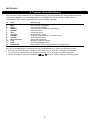 5
5
-
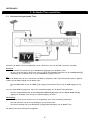 6
6
-
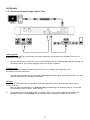 7
7
-
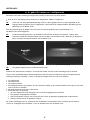 8
8
-
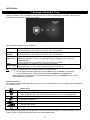 9
9
-
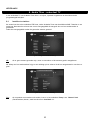 10
10
-
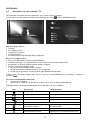 11
11
-
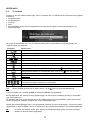 12
12
-
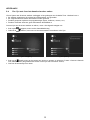 13
13
-
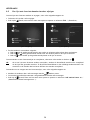 14
14
-
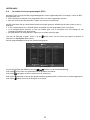 15
15
-
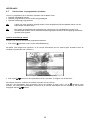 16
16
-
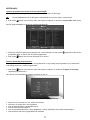 17
17
-
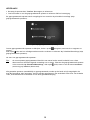 18
18
-
 19
19
-
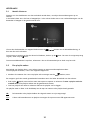 20
20
-
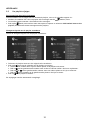 21
21
-
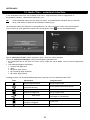 22
22
-
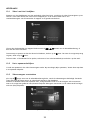 23
23
-
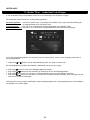 24
24
-
 25
25
-
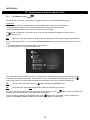 26
26
-
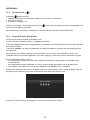 27
27
-
 28
28
-
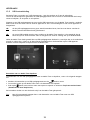 29
29
-
 30
30
-
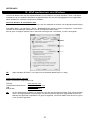 31
31
-
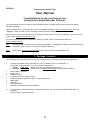 32
32
-
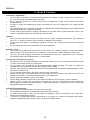 33
33
-
 34
34
-
 35
35
-
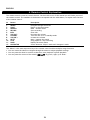 36
36
-
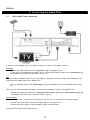 37
37
-
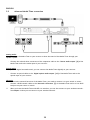 38
38
-
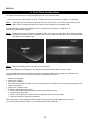 39
39
-
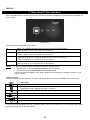 40
40
-
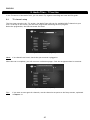 41
41
-
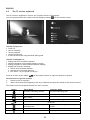 42
42
-
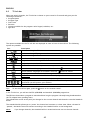 43
43
-
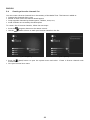 44
44
-
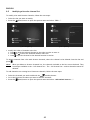 45
45
-
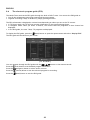 46
46
-
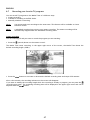 47
47
-
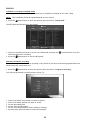 48
48
-
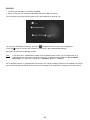 49
49
-
 50
50
-
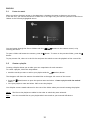 51
51
-
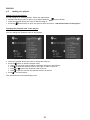 52
52
-
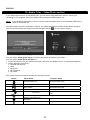 53
53
-
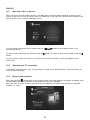 54
54
-
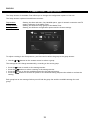 55
55
-
 56
56
-
 57
57
-
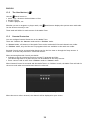 58
58
-
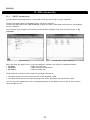 59
59
-
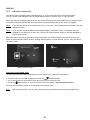 60
60
-
 61
61
-
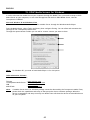 62
62
-
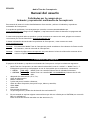 63
63
-
 64
64
-
 65
65
-
 66
66
-
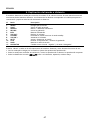 67
67
-
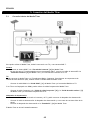 68
68
-
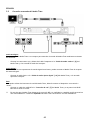 69
69
-
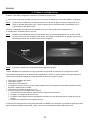 70
70
-
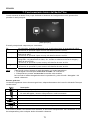 71
71
-
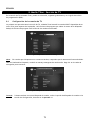 72
72
-
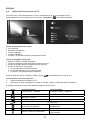 73
73
-
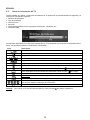 74
74
-
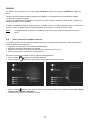 75
75
-
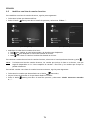 76
76
-
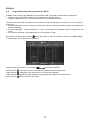 77
77
-
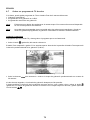 78
78
-
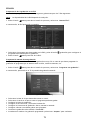 79
79
-
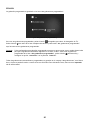 80
80
-
 81
81
-
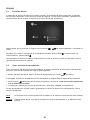 82
82
-
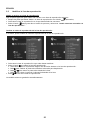 83
83
-
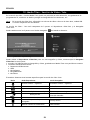 84
84
-
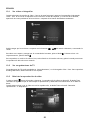 85
85
-
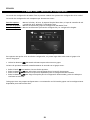 86
86
-
 87
87
-
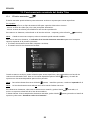 88
88
-
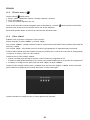 89
89
-
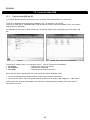 90
90
-
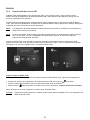 91
91
-
 92
92
-
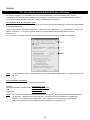 93
93
-
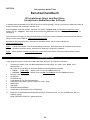 94
94
-
 95
95
-
 96
96
-
 97
97
-
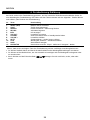 98
98
-
 99
99
-
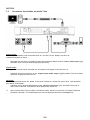 100
100
-
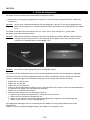 101
101
-
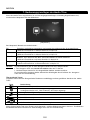 102
102
-
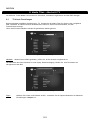 103
103
-
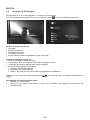 104
104
-
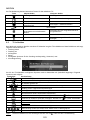 105
105
-
 106
106
-
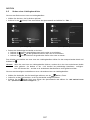 107
107
-
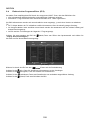 108
108
-
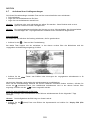 109
109
-
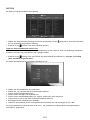 110
110
-
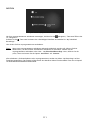 111
111
-
 112
112
-
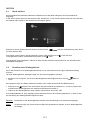 113
113
-
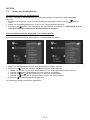 114
114
-
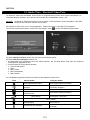 115
115
-
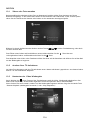 116
116
-
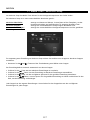 117
117
-
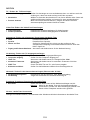 118
118
-
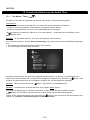 119
119
-
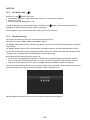 120
120
-
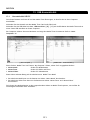 121
121
-
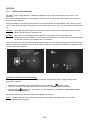 122
122
-
 123
123
-
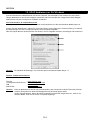 124
124
-
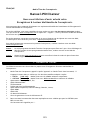 125
125
-
 126
126
-
 127
127
-
 128
128
-
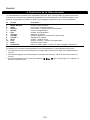 129
129
-
 130
130
-
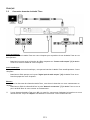 131
131
-
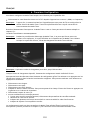 132
132
-
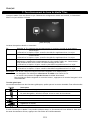 133
133
-
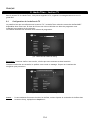 134
134
-
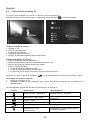 135
135
-
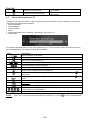 136
136
-
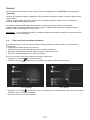 137
137
-
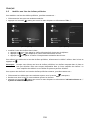 138
138
-
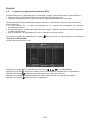 139
139
-
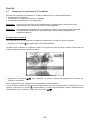 140
140
-
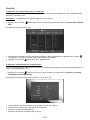 141
141
-
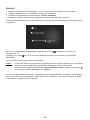 142
142
-
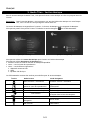 143
143
-
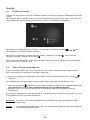 144
144
-
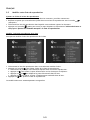 145
145
-
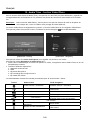 146
146
-
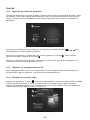 147
147
-
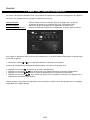 148
148
-
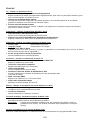 149
149
-
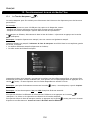 150
150
-
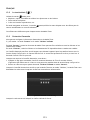 151
151
-
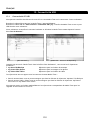 152
152
-
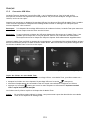 153
153
-
 154
154
-
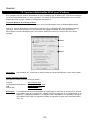 155
155
-
 156
156
-
 157
157
-
 158
158
-
 159
159
-
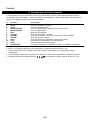 160
160
-
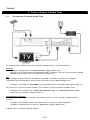 161
161
-
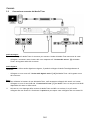 162
162
-
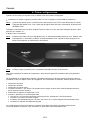 163
163
-
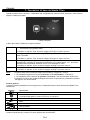 164
164
-
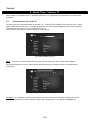 165
165
-
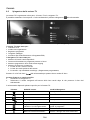 166
166
-
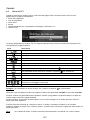 167
167
-
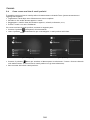 168
168
-
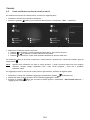 169
169
-
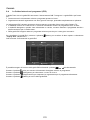 170
170
-
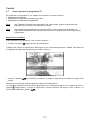 171
171
-
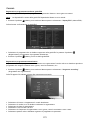 172
172
-
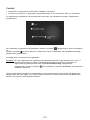 173
173
-
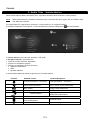 174
174
-
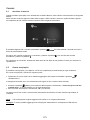 175
175
-
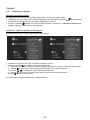 176
176
-
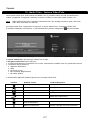 177
177
-
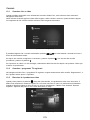 178
178
-
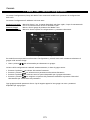 179
179
-
 180
180
-
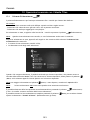 181
181
-
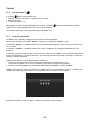 182
182
-
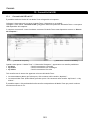 183
183
-
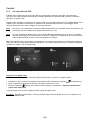 184
184
-
 185
185
-
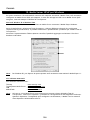 186
186
-
 187
187
-
 188
188
-
 189
189
-
 190
190
-
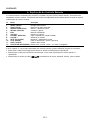 191
191
-
 192
192
-
 193
193
-
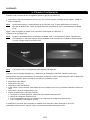 194
194
-
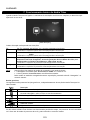 195
195
-
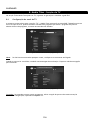 196
196
-
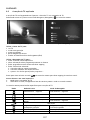 197
197
-
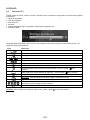 198
198
-
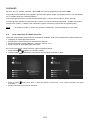 199
199
-
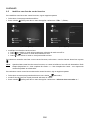 200
200
-
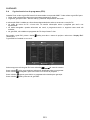 201
201
-
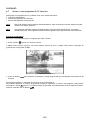 202
202
-
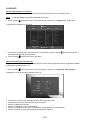 203
203
-
 204
204
-
 205
205
-
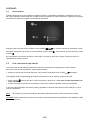 206
206
-
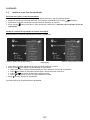 207
207
-
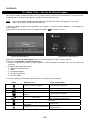 208
208
-
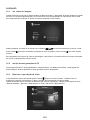 209
209
-
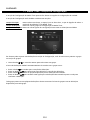 210
210
-
 211
211
-
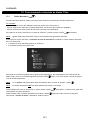 212
212
-
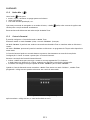 213
213
-
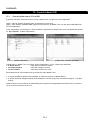 214
214
-
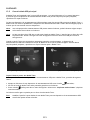 215
215
-
 216
216
-
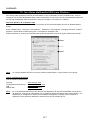 217
217
-
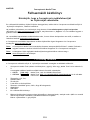 218
218
-
 219
219
-
 220
220
-
 221
221
-
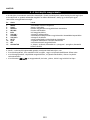 222
222
-
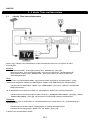 223
223
-
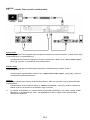 224
224
-
 225
225
-
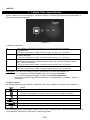 226
226
-
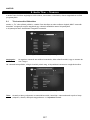 227
227
-
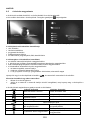 228
228
-
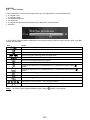 229
229
-
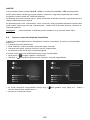 230
230
-
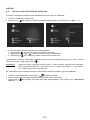 231
231
-
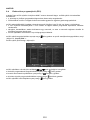 232
232
-
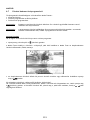 233
233
-
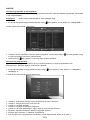 234
234
-
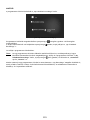 235
235
-
 236
236
-
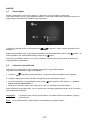 237
237
-
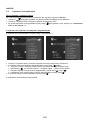 238
238
-
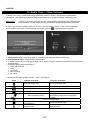 239
239
-
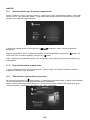 240
240
-
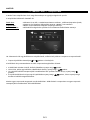 241
241
-
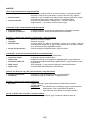 242
242
-
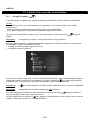 243
243
-
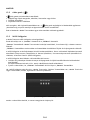 244
244
-
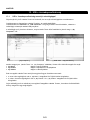 245
245
-
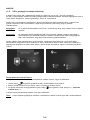 246
246
-
 247
247
-
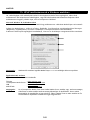 248
248
-
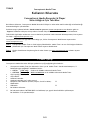 249
249
-
 250
250
-
 251
251
-
 252
252
-
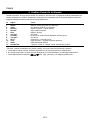 253
253
-
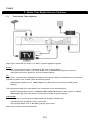 254
254
-
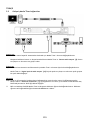 255
255
-
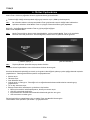 256
256
-
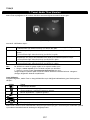 257
257
-
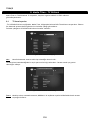 258
258
-
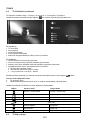 259
259
-
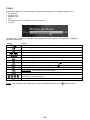 260
260
-
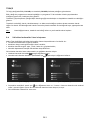 261
261
-
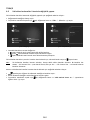 262
262
-
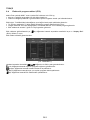 263
263
-
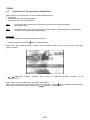 264
264
-
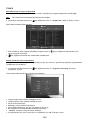 265
265
-
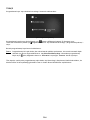 266
266
-
 267
267
-
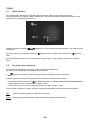 268
268
-
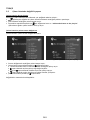 269
269
-
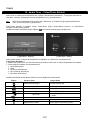 270
270
-
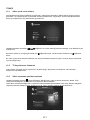 271
271
-
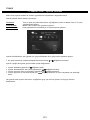 272
272
-
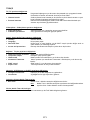 273
273
-
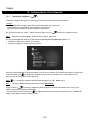 274
274
-
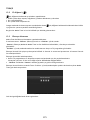 275
275
-
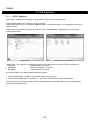 276
276
-
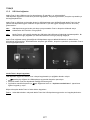 277
277
-
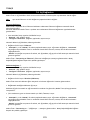 278
278
-
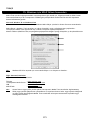 279
279
Conceptronic Media Titan with dual Digital Tuner 1TB Manual do usuário
- Categoria
- Players de mídia digital
- Tipo
- Manual do usuário
- Este manual também é adequado para
em outras línguas
- español: Conceptronic Media Titan with dual Digital Tuner 1TB Manual de usuario
- français: Conceptronic Media Titan with dual Digital Tuner 1TB Manuel utilisateur
- italiano: Conceptronic Media Titan with dual Digital Tuner 1TB Manuale utente
- English: Conceptronic Media Titan with dual Digital Tuner 1TB User manual
- Nederlands: Conceptronic Media Titan with dual Digital Tuner 1TB Handleiding
- Deutsch: Conceptronic Media Titan with dual Digital Tuner 1TB Benutzerhandbuch
- Türkçe: Conceptronic Media Titan with dual Digital Tuner 1TB Kullanım kılavuzu
Artigos relacionados
-
Conceptronic 3.5" Multi Media Player Manual do usuário
-
Conceptronic C54APT Manual do proprietário
-
Conceptronic Grab'n'GO 3.5” Multi Media Recorder&Player, 320GB Manual do usuário
-
Conceptronic 500 GB 3.5" Media Player SATA + HDMI Manual do usuário
-
Conceptronic 3.5" Multi Media Player Manual do proprietário
-
Conceptronic CM3GD1T Manual do usuário
-
Conceptronic 3.5" Media PVR 500GB Manual do usuário
-
Conceptronic Media Giant Pro, 500GB Manual do usuário
-
Conceptronic 100S8 Hardware Installation Manual
-
Conceptronic C05-134 Ficha de dados
Outros documentos
-
Support Conceptronic Guia de instalação
-
Bticino F458 Instruções de operação
-
Panasonic TX58DXX789 Guia rápido
-
Haier LE32B7000C Manual do usuário
-
Panasonic TX-32C300E Manual do proprietário
-
Panasonic TX-40C300B Manual do proprietário
-
Crypto ReDi 216 Quick User Manual
-
Lexibook LCDDVD2TFFR Manual do proprietário
-
Sony CMT-A70 Manual do proprietário
-
Gigabyte U7300 Manual do usuário